

By Gina Barrow, Dernière mise à jour: January 11, 2022
Chaque fois qu'il y a une nouvelle version d'iOS, les utilisateurs deviennent fous de mettre à jour leurs appareils. Tout le monde semble impatient d'essayer les nouvelles fonctionnalités et les correctifs proposés dans la nouvelle version. Cependant, comme dans la plupart des cas, des problèmes surviennent lors de la mise à jour.
Certains utilisateurs ont signalé qu'il leur a fallu une éternité pour terminer la mise à jour, tandis que d'autres sont restés bloqués et que quelques-uns n'ont pas pu effectuer la mise à jour du tout. Cela se résume à cette question "Combien de temps faut-il pour mettre à jour l'iPhone? "
L'exécution d'une mise à jour iOS ne peut prendre qu'environ 10 minutes à une heure. Plus que cela, vous devez vérifier les problèmes qui ont pu se produire en cours de route.
Partie 1. Combien de temps faut-il pour mettre à jour l'iPhone ?Partie 2. 3 façons de résoudre les problèmes possibles lors d'une mise à jour iOSPartie 3. Conseils bonus lors de la mise à jour de votre iPhonePartie 4. Résumé
Habituellement, une mise à jour du logiciel iOS ne dure pas longtemps. En fait, il peut terminer l'installation d'environ 10 minutes à une heure maximum. Ce délai dont nous parlons inclut déjà le processus de sauvegarde.
Voici comment nous avons décomposé la chronologie :
Le processus de pré-mise à jour prend le plus de temps car vous devez prendre votre temps pour sauvegarder vos données car vous ne voulez rien manquer au cas où quelque chose se produirait. Choisissez si vous souhaitez utiliser iTunes ou iCloud pour la sauvegarde, ou toute autre alternative que vous choisissez. Pour mettre à jour votre iPhone :
Votre appareil redémarrera plusieurs fois jusqu'à ce que le nouveau logiciel iOS soit complètement installé.
Tout peut arriver lors d'une mise à jour, c'est pourquoi nous vous recommandons fortement de sauvegarder votre iPhone au préalable. De nombreux utilisateurs ont demandé "combien de temps faut-il pour mettre à jour l'iPhone" et se sont plaints que leurs mises à jour n'avaient pas abouti pour diverses raisons.
Le scénario le plus courant pendant la mise à jour se bloque ou ne répond pas iPhone. Si vous êtes également pris dans cette toile de frustration, suivez ces étapes de dépannage pour le résoudre rapidement.
Lorsque vous avez attendu et assis pendant plus d'une heure en espérant que la mise à jour se termine bientôt et pourtant, rien ne s'est passé. Essayez de forcer le redémarrage de votre appareil pour le réveiller et arrêter les processus logiciels incomplets.
Faire un redémarrage forcé varie selon le modèle d'iPhone. Si vous utilisez iPhone 8 et supérieur, appuyez simplement sur et relâchez rapidement les boutons Augmenter le volume et Baisser le volume. Maintenez ensuite le bouton d'alimentation enfoncé et relâchez-le lorsque le logo Apple apparaît à l'écran.
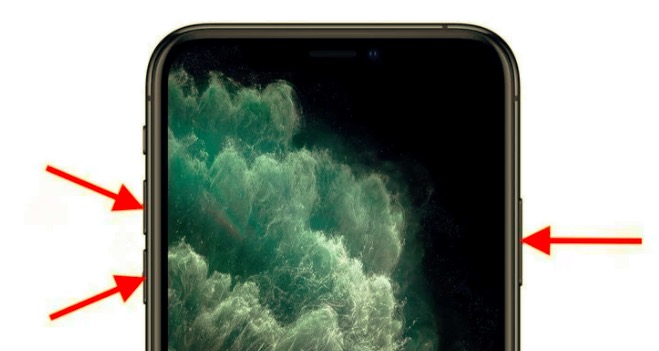
Pour ceux qui utilisent iPhone 7 et 7 plus, vous pouvez appuyer à la fois sur les touches d'alimentation et de diminution du volume jusqu'à ce que le logo Apple apparaisse.
Plus agé iPhones (6 et moins) : Maintenez les boutons Accueil et Veille enfoncés pendant au moins 10 secondes jusqu'à ce que le logo Apple s'affiche à l'écran.
Après avoir effectué un redémarrage forcé, attendez que votre iPhone démarre normalement et réessayez la mise à jour.
La chose la plus importante que vous devez considérer lorsque vous envisagez de mettre à jour la version iOS et que vous voulez savoir combien de temps cela prend pour mettre à jour l'iPhone est votre connexion Internet. Si tu veux mettre à jour votre iPhone sans Wi-Fi, n'oubliez pas qu'une connexion Internet faible peut interrompre la mise à jour et même causer d'autres problèmes.
Si vous êtes au travail ou à l'école, attendez de rentrer chez vous et d'obtenir une connexion stable avant d'appuyer sur la mise à jour. Il est préférable d'obtenir un excellent signal Wi-Fi avant de commencer la mise à jour.
Si le blocage et la non-réponse n'ont pas disparu après le dépannage, vous pouvez envisager d'utiliser un outil de réparation du système iOS. Récupération du système FoneDog iOS résout une variété de problèmes iOS, y compris le blocage et la non-réponse.
Récupération du système FoneDog iOS fournit un logiciel facile à utiliser qui répare l'iOS à son état normal sans perdre de données importantes. De nombreux programmes proposent le même type de réparation, mais vous finissez par perdre une grande partie du contenu de votre téléphone.
Restauration de Système iOS
Correction de divers problèmes liés au système iOS, tels que le mode de récupération, le mode DFU, l'écran blanc en boucle au démarrage, etc.
Fixez votre appareil iOS à la normale à partir d’un logo Apple blanc, d’un écran noir, d’un écran bleu, d’un écran rouge.
Fixez votre iOS à la normale, sans aucune perte de données.
Correction d'une erreur iTunes 3600, erreur 9, erreur 14 et divers codes d'erreur iPhone
Libérez votre iPhone, iPad et iPod touch.
Essai Gratuit
Essai Gratuit

Avec FoneDog iOS System Recovery, vous êtes sûr que vos fichiers sont en sécurité et bien entretenus. Voici le guide complet sur l'utilisation de FoneDog iOS System Recovery :
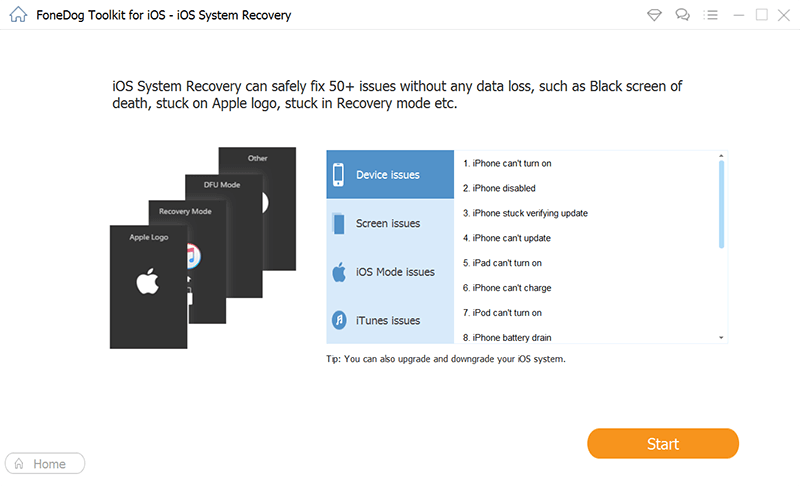
FoneDog iOS System Recovery a deux modes de récupération du système, Standard et Avancé. Vous pouvez choisir d'utiliser le niveau Avancé récupération si la première option ne fonctionnait pas.
Après avoir su combien de temps faut-il pour mettre à jour l'iPhone, vous avez peut-être anticipé la nouvelle version iOS depuis un certain temps maintenant et je suis frustré parce qu'il ne vous permet pas de mettre à jour votre téléphone. Vous pourriez rencontrer l'un de ceux-ci :
Les gens LIRE AUSSIComment faire pour récupérer des fichiers perdus de l'iPhone après la mise à jour iOS10Comment réparer Bricked iPhone ou iPad après la mise à jour d'iOS 10
Alors, combien de temps faut-il pour mettre à jour l'iPhone? Cela dépend de chaque appareil iOS mais bien sûr, cela ne durera pas plus d'une heure.
Il est préférable d'observer la routine de pré-mise à jour avant de vous lancer dans la mise à jour de votre appareil vers sa nouvelle version iOS. En effet, s'assurer que votre iPhone est prêt est crucial pour la durée de la mise à jour. Juste au cas où vous rencontrez des problèmes pour mettre à jour votre appareil, utilisez Récupération du système FoneDog iOS pour le réparer rapidement sans perdre de données.
Laisser un commentaire
Commentaire
iOS System Recovery
Réparez diverses erreurs du système iOS à leur état normal.
Essai Gratuit Essai GratuitArticles Populaires
/
INTÉRESSANTTERNE
/
SIMPLEDIFFICILE
Je vous remercie! Voici vos choix:
Excellent
Évaluation: 4.7 / 5 (basé sur 66 notes)